Google Vaultとは?証拠を電子保存する使い方やメリットを解説!
Google Vaultとは、電子証拠の保存対応に大きなメリットをもたらしてくれるサービスです。Google Vaultの使い方とメリットを理解すれば電子証拠保存の重要性を深く理解できるとともに、電子証拠開示の要求に対する適切な対応策とは何かを理解できます。

目次
Google Vaultとは
民事訴訟の手続きの中で「証拠開示制度」というものがありますが、アメリカではこれを「Discovery」と呼びます。そこから派生し、情報が電子化されている現在、電子処理によるこうした制度のことを「eDiscovery」と称します。Google Vaultとは「eDiscovery」に対応するためのツールです。
企業であれば、社内ドキュメントや社内コミュニケーションの情報は、状況によって情報証拠として開示を要求されることがあります。Google Vaultの基本機能は組織内部の情報運営と統制ですが、こうした状況に対するリスク対策として機能するような使い方ができるようにサービスが組まれています。
有料サービスのエディションとして含まれている
Google VaultはGoogleが提供する「G Suite」というビジネス仕様のグループウェアサービスのオプションとして提供されています。
「G Suite」の基本的なパッケージ内容は、社内のメール、カレンダー、ストレージ、ドキュメント等の情報を一括管理してPC、スマホ・タブレットのどの端末からもアクセス・維持管理できるようにカスタマイズした総合サービスです。
「G Suite」は有料サービスで、エディションのグレードが3つ用意されています。基本グレードから価格順に「G Suite Basic」「G Suite Business」「G Suite Enterprise」となります。
それぞれのプランの価格は、「G Suite Basic」価格:1ユーザー月額600円、「G Suite Business」価格:1ユーザー月額1200円、「G Suite Enterprise」価格:1ユーザー月額3000円となっています(2019年2月現在)。
Google Vaultは「G Suite Business」と「G Suite Enterprise」のプランには含まれていますが、「G Suite Basic」のプランではGoogle Vaultは対象外のため、「G Suite Basic」のユーザーがGoogle Vaultを利用する場合は、改めてGoogle Vaultを契約する必要があります。料金は追加で1ユーザー月額600円です。
「G Suite Basic」ユーザーがGoogle Vaultを利用する場合は、「G Suite Business」にアップグレードした方が良いでしょう。同額で利用できるサービスも多くなります。そうしたプランの使い方の方が料金的にお得です。
その他に「G Suite for Education」「Drive Enterprise」という特別プランも用意されていますが、こちらのプランでもGoogle Vaultの利用は可能です。
また、「G Suite」をオンライン上で購入したユーザーは、お試し期間として30日間無料でGoogle Vaultを利用することができます(2019年2月時点)。
Google Vaultの機能
Google Vaultでは、Gmail、ハングアウトのチャット、Googleトークのチャット(履歴オンの状態)、Googleトークのチャット(オフレコ解除の状態)、Googleグループ、Googleドライブ、チームドライブ、Hangouts Chat での会話、に関する情報管理を行う機能を持っています。
 Gmailのアーカイブ機能とは?使い方やブロックとの違い・戻す方法を解説!
Gmailのアーカイブ機能とは?使い方やブロックとの違い・戻す方法を解説!Google Vaultの使い方
Google Vaultの使い方を説明します。Google Vaultでは前述の情報管理機能をもとに、下記の用途に対応しています。
訴訟のためのデータを保存する
訴訟のような非常事態に備えて、一元管理のもと、日常の業務情報をアーカイブに保存しておくことができます。万が一のときに迅速に必要情報を提出できるように、日々情報の保存が行われます。
管理者がある一定の期間の情報保管を設定すれば、ユーザーが情報を削除(ゴミ箱を空にするなど)しても、システム内にその情報を保持することができます。ユーザーの画面では削除されたように見えても、管理者側でその情報の検索や書き出しができます。
逆に、保管期間を過ぎた情報を削除するように設定すれば、ユーザーアカウントと紐づけが完全になくなる状態で情報を消去できます。
一定の期間データーを保持し削除する
アーカイブに保存した業務情報を整理することができます。具体的には保持期間を設定して定期的に業務情報を整理し、不要な情報は削除してデータベースを管理します。保持期間の設定は管理者の判断で行います。コーポレート・ガバナンスの保持、コンプライアンスの維持を考慮して設定・整理を行います。
データを検索する
保存した業務情報を必要に応じて検索して、情報収集を行うことができます。業務情報はそれぞれのユーザーアカウントと同期しているので、情報を求められた際、即時的に情報を提供できます。
操作情報の確認
「G Suite」利用下において、組織内に不正な動きや、情報を持ち出すような動きがないか確認するために、監査レポートを作成できます。定期的に作成される監査レポートによって、管理者は組織内の状況をチェックします。監査レポートはCSV形式で書き出され、任意の表計算ソフト・ビューアで情報を閲覧できます。
データを書き出す
検索結果や監査レポートのファイルをダウンロードすることができます。ダウンロードファイルの形式は、基本的にmbox形式、もしくはPST形式の選択が可能です。
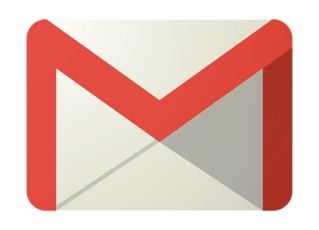 Gmailの絞り込み検索の条件一覧!除外検索などのコマンド(演算子)も紹介!
Gmailの絞り込み検索の条件一覧!除外検索などのコマンド(演算子)も紹介!Google Vaultを利用するメリット
Google Vaultを利用するメリットについて説明します。
価格が低コスト
Google Vaultは前述したとおり、「G Suite Business」と「G Suite Enterprise」のプランの価格に含まれたサービスです。つまり、これらのプランのユーザーは「eDiscovery」対策をする際、コストがかからないことになります。これは管理者としては十分なメリットです。
通常であれば、こうしたリスク対策として別枠でコストをかけてシステムを導入するわけなので、Google Vaultの導入は価格的にかなり低コストといえます。
電子証拠の開示ができる
Google Vaultによって、不祥事や裁判などに備えて、社員間のコミュニケーション情報を電子的に保持することができます。また、裁判所から情報開示の要請があった際は、Google Vaultを使って、必要な情報を迅速に取りまとめて提出することができます。こうした点は、Google Vault導入の大きなメリットといえます。
他のGoogle Vault導入のメリットとしては、こうした電子情報を保持していることを社内開示すれば、社内の行動が監視されていることを意識づけ、社内に不祥事が起こらないように働きかける抑止力にもなります。電子情報保持という情報管理のもう1つの使い方です。
インストール・メンテナンスが不要
Google Vaultとはクラウドベースの情報管理サービスです。そのため、Google Vault導入に関しては、初期設定としてソフトのインストールは行いません。つまり、Google Vault導入後のメンテナンス作業も発生しません。そうした初期設定や維持管理の点で、Google Vaultのシステムの使い方に気をわずらわすことはありません。
Google Vaultでの注意点
Google Vaultのサービス利用における注意点について説明します。
削除されたデータは確認・復元できない
Google Vaultの設定で削除されたデータは、後になって確認・復元できないことを良く認識する必要があります。
保持ルールの設定
Google Vaultの情報保持ルールの設定は慎重に行いましょう。設定ミスを回避する対策として、ルール設定の際は、事前に限られたグループ内でテスト試行を行うと良いでしょう。
ユーザーアカウントの削除
Google Vaultのシステム上、情報がユーザーアカウントから完全に削除さると復元できません。Google Vaultの情報保持ルールの設定に誤りがないよう十分気を付けましょう。
 Gmailの受信トレイのメールを一括削除/既読する!スマホ/PCでのやり方も解説!
Gmailの受信トレイのメールを一括削除/既読する!スマホ/PCでのやり方も解説!Google Vaultで電子証拠を保持しよう
コーポレート・ガバナンスの保持やコンプライアンスの維持に極力努めても、完全に問題が起こらないように管理することは難しいでしょう。逆に、なにか不祥事が起こったときに適切な情報開示ができる体制を整えることが、大事であると捉えるべきです。
Google Vaultのサービスを導入すれば、電子的に組織内の情報を一元管理・整理できるので、力強い味方となって組織をサポートしてくれるでしょう。
Googleの記事が気になった方にはこちらもおすすめ!
 Googleマイアクティビティに保存されてる検索・閲覧履歴の削除方法!
Googleマイアクティビティに保存されてる検索・閲覧履歴の削除方法! Google画像検索のやり方!PC/スマホで手元の画像の類似画像をネット検索!
Google画像検索のやり方!PC/スマホで手元の画像の類似画像をネット検索! Google Scholarの使い方!論文の検索方法と被引用文献の探し方も解説!
Google Scholarの使い方!論文の検索方法と被引用文献の探し方も解説! Googleの除外検索方法!特定のワードやサイトをマイナス検索して除くには?
Googleの除外検索方法!特定のワードやサイトをマイナス検索して除くには? GoogleのToDoリストのアプリの使い方!スマホでタスク管理・共有する方法を解説!
GoogleのToDoリストのアプリの使い方!スマホでタスク管理・共有する方法を解説!






























